3. Globale und individuelle OCR-EinstellungenKapitel hinzufügen
3.1 Editor (globale OCR-Einstellungen )Abschnitt hinzufügen
Die Einstellungen die Sie im Editor vornehmen, sind globale Einstellungen. Das bedeutet, dass die OCR-Sprachen, die Sie im OCR-Editor auswählen, für alle Scan-Aaufträge verwendet werden bei denen die Standard-Sprachen pro Seite nicht aktiviert sind.
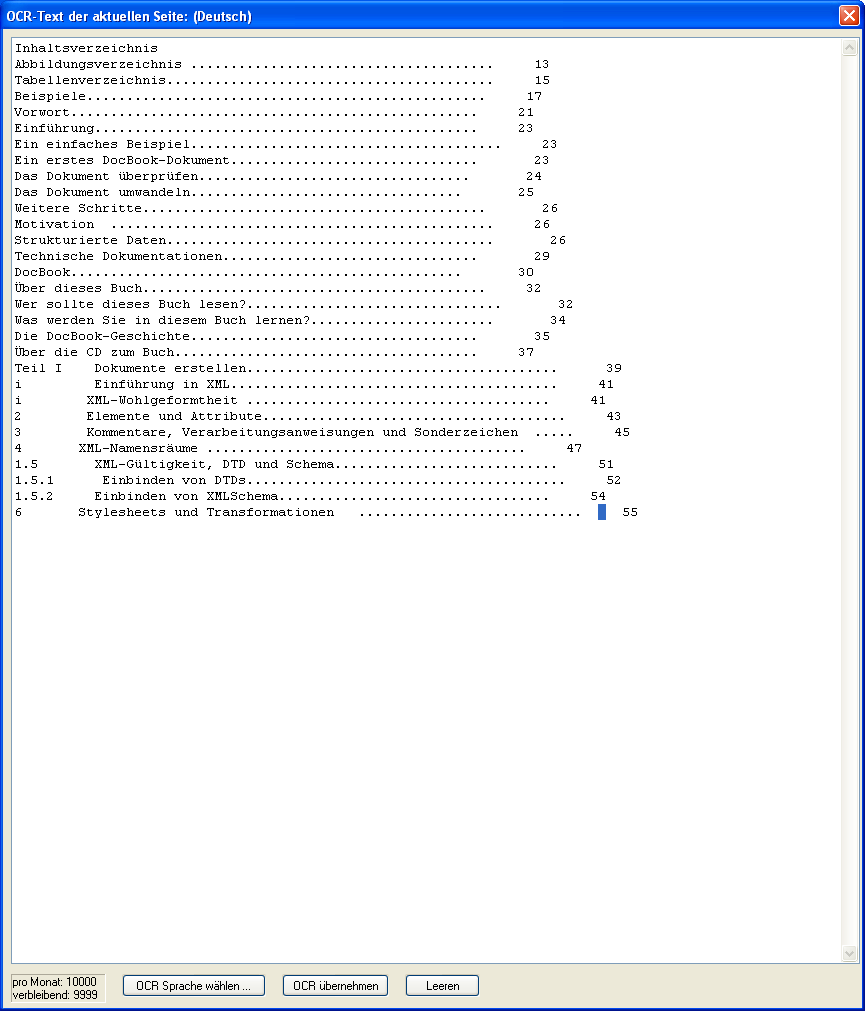
Haben Sie in den OCR-Einstellungen in Scan-Aufträgen: Editor immer anzeigen aktiviert, dann wird der OCR-Editor immer an der rechten Seite des Arbeitsbereichs angezeigt. Die aktuell ausgewählte(n) Sprache(n) werden in der Titelzeile des Editor-Fensters angezeigt (OCR-Text der aktuellen Seite …). Am unteren Ende des Fensters finden Sie die Buttons:
- OCR-Sprache wählen
- OCR übernehmen
- Leeren
Als zusätzliche Information wird ganz links die Anzahl der noch vorhandenen OCR-Klicks angezeigt (pro Monat: … verbleibend …)
3.1.1 OCR-Sprache wählen

Öffnet ein Fenster zur Auswahl der anzuwendenden OCR-Sprache. Wählen Sie aus der Dropdown-Liste die benötigte Sprache aus (Sortierung ist alphabetisch nach Sprachbezeichnung) und aktivieren anschließend die Sprache mit Zufügen. Verfahren Sie genau so mit weiteren Sprachen. OK speichert Ihre Einstellung und schließt das Fenster. Die gewählte(n) Sprache(n) wird/werden angezeigt. Darüber hinaus kann diese Funktion auch aus dem Menü über Image –> OCR aufgerufen werden.
3.1.2 OCR übernehmen
Diesen Button verwenden Sie, wenn Sie eine Änderung im OCR-Text durchgeführt haben und die Änderung übernehmen möchten.
3.2 Seitenspezifische OCR-Einstellungen Abschnitt hinzufügen
Haben Sie vorher unter Verwaltung –>OCR-Einstellungen die Standardsprachen pro Seite definiert, werden diese immer geladen, wenn Sie die seitenspezifischen OCR-Einstellungen aufrufen. Das Sprachenset kann für jeden Scan-Auftrag und für jede Seite individuell angepasst werden.
Obwohl ein Standard-Sprachenset angelegt ist, wird dieses nicht automatisch geladen. Erst wenn man im geöffneten Auftrag die Funktion OCR: Übersicht über alle Images des Auftrages aufruft, werden diese Sprachen aktiv. Dies ist eine eingebaute Vorsichtsmaßnahme, die sicherstellt, dass die richtige Sprache ausgewählt wurde, bevor die OCR durchgeführt wird, da dieses Sprachenset nirgendwo in BCS-2 angezeigt wird.
Zur Aktivierung oder Änderung des Sprachensets wählen Sie eine der folgenden Optionen: OCR: Übersicht über alle Images des Auftrages oder OCR: Einstellungen der aktuellen Seite. Diese Optionen können über das Kontext-Menü oder über das Menü Image –> OCR aufgerufen werden.
3.3 OCR: Einstellungen der aktuellen SeiteAbschnitt hinzufügen
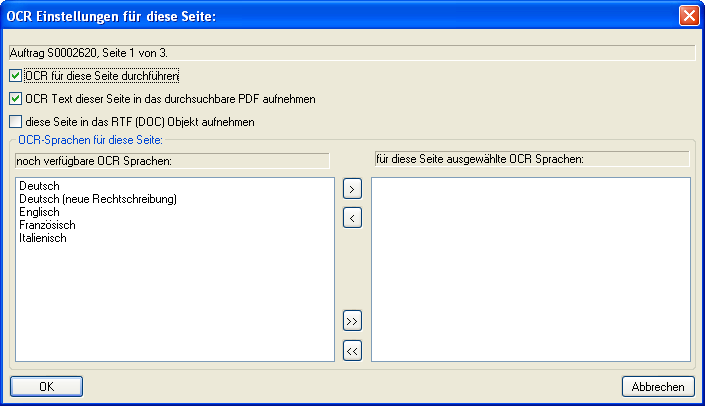
Öffnet den Dialog der OCR-Einstellungen für die aktuelle Seite. Folgende Möglichkeiten und Informationen stehen zu Verfügung:
- Auftragsnummer des aktuellen Scanauftrages und Nummer der Seite (Seite 2 von 3, 1 von 2, etc.) werden am oberen Rand des Fensters angezeigt.
- Außerdem können Sie folgende Optionen wählen:
- OCR für diese Seite durchführen
- OCR-Text dieser Seite in das durchsuchbare PDF aufnehmen
- diese Seite in das RTF DOC) Objekt aufnehmen
- Unterhalb dieser Option finden sich die beiden Spalten zum Einstellen der OCR-Sprachen, die für dieses Image Anwendung finden sollen. Die linke Seite gibt die verfügbaren OCR-Sprachen wieder, die rechte Spalte die ausgewählten. Dabei werden nur die Sprachen angezeigt die unter OCR-Einstellungen definiert wurden. Mit OK sichern Sie Ihre Einstellungen und schließen das Fenster.
3.3.1 OCR: Übersicht über alle Images des Auftrages
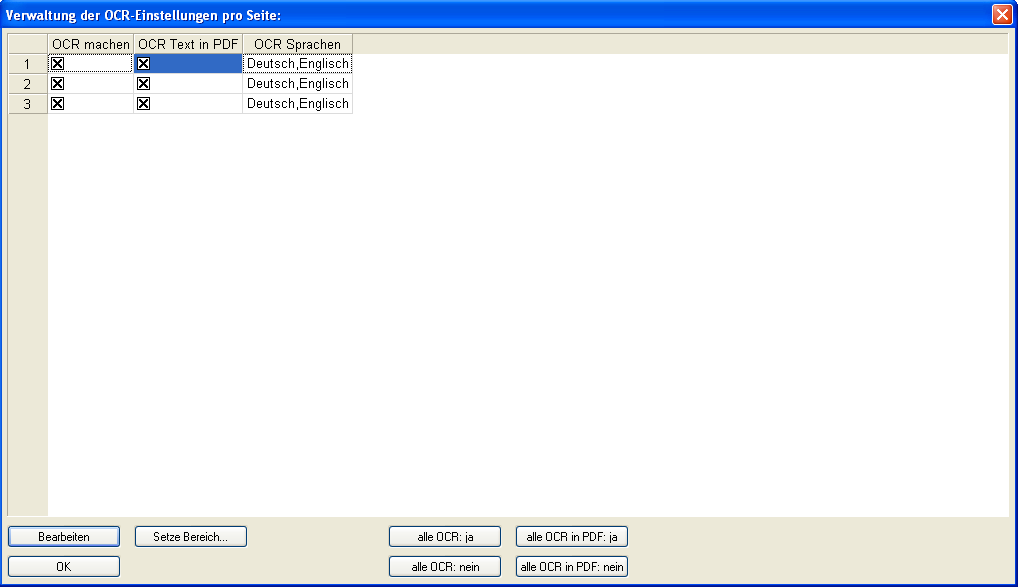
Öffnet den Dialog zur Verwaltung der OCR-Einstellungen pro Seite, in dem alle Seiten des aktuellen Scanauftrags aufgelistet sind. Für jede Seite werden drei Einstellungsmöglichkeiten angezeigt:
- OCR machen: führt die OCR für die gewählte Seite durch
- OCR Text im PDF: übernimmt die OCR in das durchsuchbare PDF
- OCR-Sprachen: Das Standard-Sprachenset, dass in den OCR-Einstellungen definiert wurde
Folgende weitere Optionen stehen zu Verfügung:
Bearbeiten
Öffnet den Dialog zum Bearbeiten/Ändern der OCR-Einstellungen der aktuellen Seite.
Setze Bereich
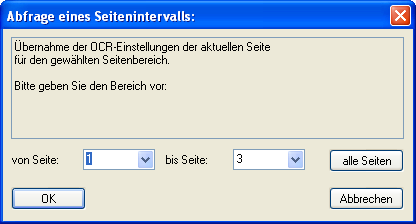
Öffnet den Dialog Abfrage eines Seitenintervalls, über den die OCR-Einstellungen der aktuellen Seite für ein Seitenintervall (von … bis) gesetzt wird. Das Seitenintervall kann über die Dropdown-Listen definiert werden. Möchten Sie die Einstellungen für alle Seiten übernehmen, verwenden Sie bitte den gleichnamigen Button. OK speichert Ihre Einstellungen und schließt das Fenster.
Es ist möglich innerhalb des Dialogs die OCR für alle Seiten zu aktivieren (alle OCR: ja) oder zu deaktivieren (alle OCR: nein). Mit den Funktionen alle OCR in PDF: ja und alle OCR in PDF: nein aktivieren bzw. deaktivieren Sie die Übernahme der OCR in das PDF.


